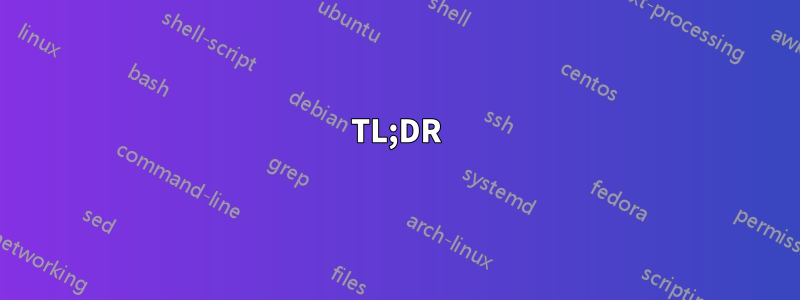
저는 Windows 7이 설치된 노트북에 기본 구성 2GB RAM을 사용했습니다. 여러 개의 창을 열어야 할 때 문제가 발생했고(전환이 발생할 때마다 HDD로 교체하기 시작했습니다) cleanmem은 저에게 귀중한 메모리를 몇 개 더 제공하여 많은 도움을 주었습니다. 사용할 수 있습니다(물론 새로운 작업에는 동일한 교체가 필요했지만 열려 있는 창 간의 전환이 훨씬 더 부드러워졌습니다). 이제 오랫동안 바라던 4GB 램 업그레이드를 마쳤습니다. 이 메모리 양에서는 cleanmem을 제거하는 것이 좋습니까?
답변1
TL;DR
RAM "최적화 프로그램"(또는 클리너/부스터/무엇이든)쓰레기이므로 무슨 일이 있어도 피해야 합니다.그렇습니다. 그런 쓸모없는 프로그램을 제거하십시오.
올바른 방법
메모리가 부족할 경우 다음 중 하나를 수행하세요.
- RAM을 더 추가하세요.
- 한 번에 더 적은 수의 프로그램을 실행하거나 메모리 사용량이 적은 대안으로 전환하세요.
이전에 성능 문제가 있었다면 2GB를 추가하면 확실히 도움이 될 것입니다. 추가 메모리를 추가할 수 없는 경우 실행 중인 필요하지 않은 응용 프로그램을 제거하십시오. 일부 프로그램은 해당 응용 프로그램이 너무 중요하다고 느끼므로 시스템 부팅 시 항상 자동으로 시작되어야 합니다. 실제로는 주문형으로 실행되기를 원하는 경우가 더 많습니다.
설치된 메모리와 사용 가능한 메모리
한 가지는 설치된 실제 메모리이고 다른 하나는 시스템에서 사용할 수 있는 총 메모리입니다. 예를 들어, 통합 그래픽 카드가 있는 경우 메모리의 일부를 해당 카드용으로 예약할 수 있습니다. 또한, 윈도우 32비트고객버전은 인위적으로 4GB로 제한되며(Windows Vista/7 Starter 에디션은 제외, 각각 1GB 및 2GB 제한) 이 라이선스 제한을 해킹하지 않는 한 그 이후의 어떤 것도 인식하지 못합니다.
추가 읽기
답변2
우선 32비트 버전의 Win 7을 사용하고 있다면 4gig의 메모리를 추가하는 것은 의미가 없습니다. Win 7은 최대 3 1/2GB만 사용합니다. 또한 당신이 시도할 수 있는 것은 필요하지 않은 일부 추가 서비스를 끄는 것입니다. 여기 이것을 시도해 보세요.서비스.msc실행 상자 FAQ에서! 서비스를 비활성화하기 전에 제공된 서비스 이름 링크를 선택하여 각 서비스 정보를 확인하세요. 서비스 설정은 전역적입니다. 즉, 변경 사항이 모든 사용자에게 적용됩니다. 이라는 사이트가 있어요Blackviper.com 해당 사이트에서 풍부한 서비스 지식을 찾을 수 있습니다. 다시 반복합니다. 하지만 서비스를 비활성화하기 전에 서비스에 대해 스스로 조사해 보십시오.
타사 메모리 클리너 또는 소프트웨어 관리에 대한 내 의견은 우선 자체적으로 실행하려면 리소스가 필요하다는 것입니다. 따라서 시작하려면 처음보다 리소스가 적습니다. 하지만 그건 내 의견일 뿐, 받아들이거나 놔두거나


